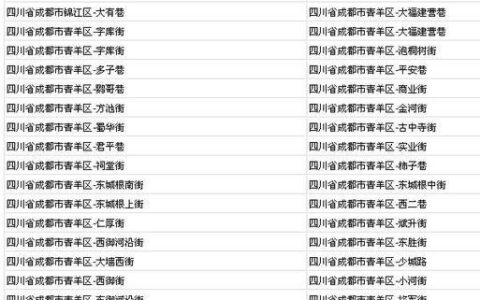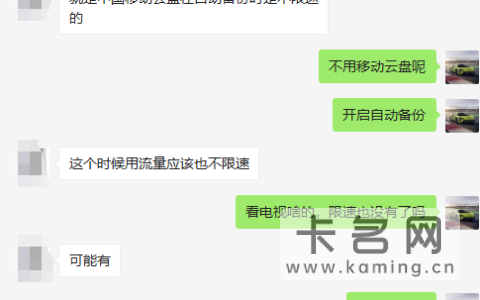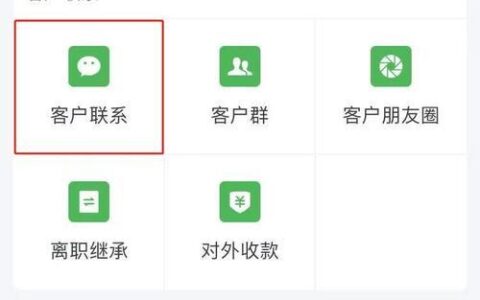监控摄像头连接无线网络,可以实现远程监控,方便用户随时随地查看监控画面。下面就介绍一下监控连接无线网络的步骤和注意事项。

准备工作
- 监控摄像头
- 路由器
- 网线(如果需要)
- 手机或电脑
连接步骤
-
将监控摄像头连接到路由器
- 有些监控摄像头可以直接通过Wi-Fi连接路由器,无需网线。
- 如果需要使用网线连接,请将网线的一端连接到监控摄像头的网口,另一端连接到路由器的LAN口。
-
在手机或电脑上设置监控摄像头
- 下载并安装监控摄像头的配套软件。
- 打开软件,并按照提示输入监控摄像头的Wi-Fi名称和密码。
- 如果是使用网线连接,则需要输入监控摄像头的IP地址。
注意事项
- 在连接监控摄像头之前,请确保路由器已经正常工作,并且可以正常连接互联网。
- 如果监控摄像头的Wi-Fi名称和密码没有标注在摄像头本体上,可以通过查看摄像头说明书或联系摄像头厂商来获取。
- 设置监控摄像头时,请注意区分2.4GHz和5GHz频段。如果路由器支持双频段,建议将监控摄像头连接到2.4GHz频段,因为5GHz频段的穿墙能力较弱。
- 设置完成后,可以测试一下监控画面是否正常显示。
常见问题
-
为什么监控摄像头无法连接到无线网络?
- 请检查路由器的Wi-Fi信号是否正常,并且监控摄像头的Wi-Fi名称和密码是否正确输入。
- 如果路由器支持双频段,请尝试将监控摄像头连接到另一个频段。
- 重启路由器和监控摄像头后,再尝试连接。
-
如何重置监控摄像头的Wi-Fi设置?
- 不同的监控摄像头有不同的重置方法,请参考摄像头说明书或联系摄像头厂商。
- 一般情况下,可以通过长按重置按钮或恢复出厂设置选项来重置Wi-Fi设置。
-
监控摄像头连接无线网络后安全吗?
- 为监控摄像头设置一个强密码,并定期修改密码。
- 关闭监控摄像头的默认管理端口,并使用自定义端口。
- 定期更新监控摄像头的固件。
希望以上内容对您有所帮助。如果您还有其他问题,欢迎留言咨询。